CAD怎么给折弯加标注?
CAD是比较常用的平面图纸设计软件,大部分产品图纸出图我们都会使用CAD2d格式,但是也有很多产品图是不规则的。但我们在绘制图纸的时候,即便遇到不规则,或者折弯的地也需要进行添加标注,但是CAD怎么给折弯加标注呢?相信很多朋友都遇到这个问题,那么今天就来告诉大家如何解决。
工具/软件
电脑型号:联想(lenovo)天逸510s; 系统版本:Windows7; 软件版本:CAD2021
方法/步骤
第1步
通常情况下,针对CAD文档的标注添加方法,我们需要借助相关CAD编辑工具来实现。通过百度搜索下载相关CAD编辑工具。
第2步
通过百度搜索以下载任意一款CAD编辑器安装并运行,在程序主界面中,点击“文件”-“打开”项,以预览模式选择并打开相关需要编辑的CAD文档。
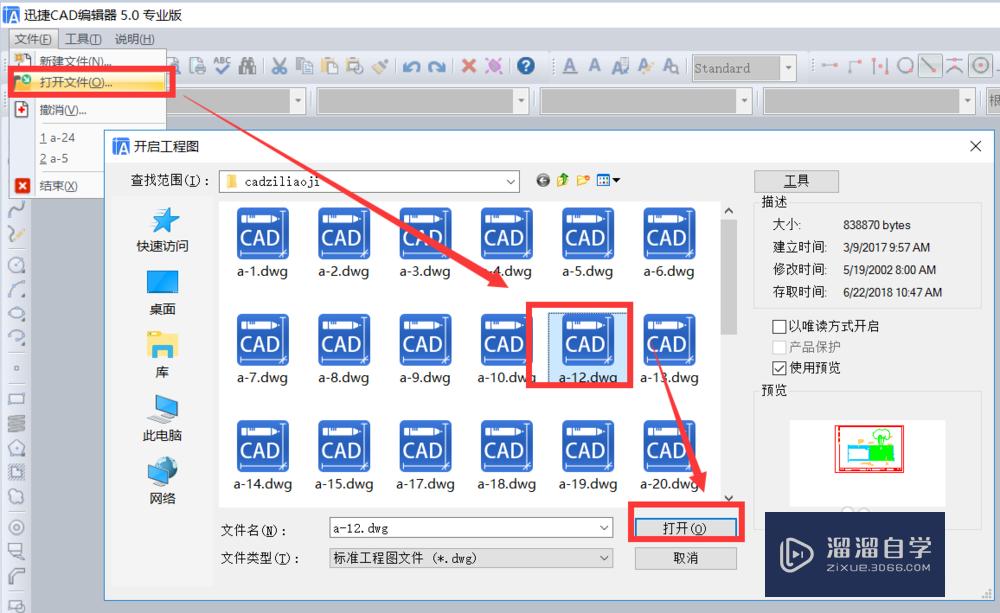
第3步
待打开相应的CAD文档后,我们还需要更近一步对其视图进行调整,点击“视图”菜单中的“缩放”-“范围”项,即可对相关标注区域进行放大。
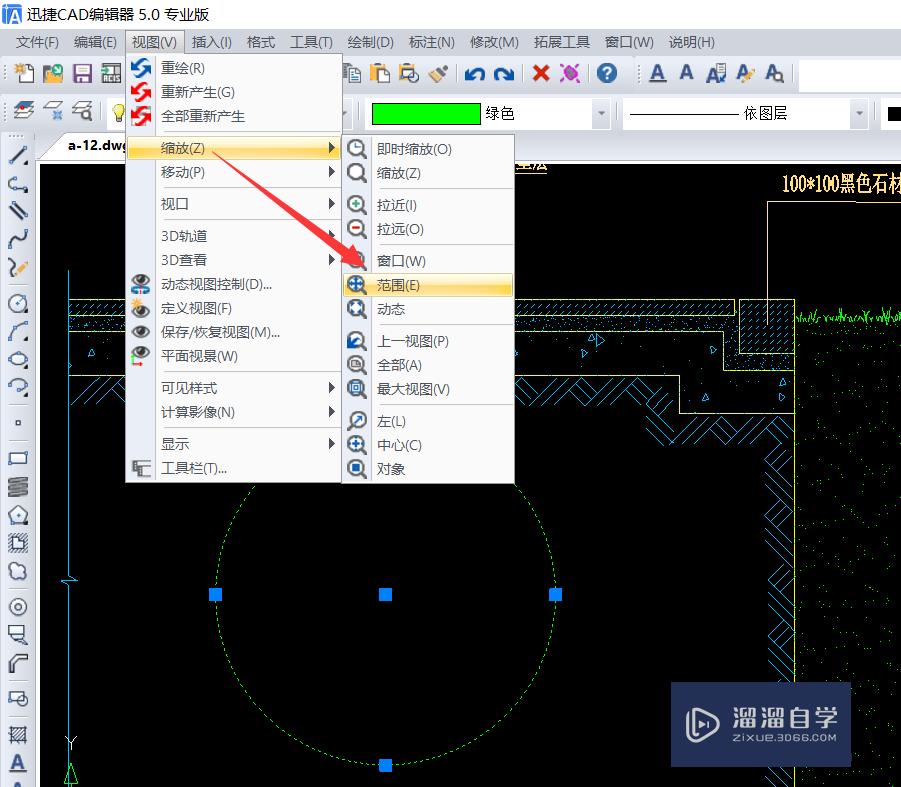
第4步
在选中圆图形的情况下,点击“标注”菜单中的“折弯”项。当然,我们也可以通过在命令行输入“dimjogged”来实现。
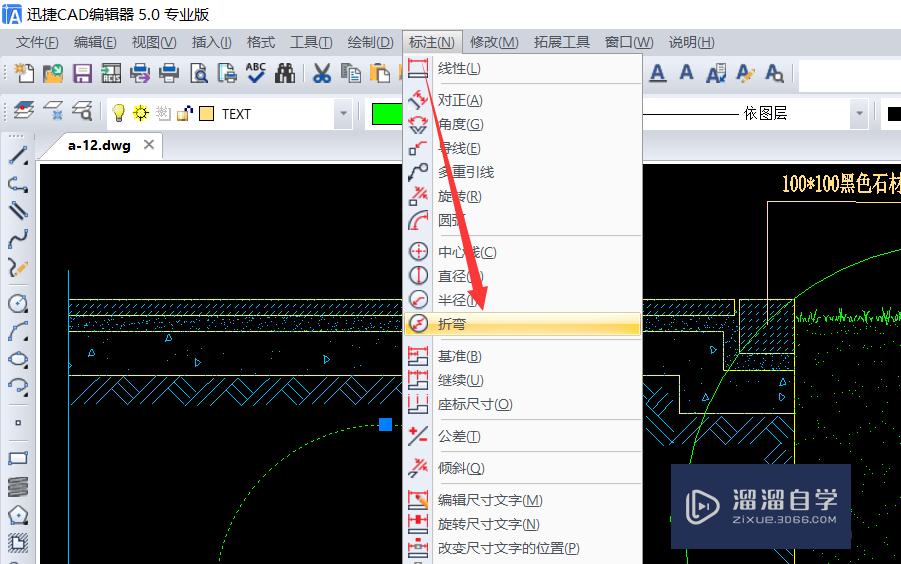

第5步
根据命令行的提示,利用鼠标点击“弧线”位置,接着再利用“圆点”捕捉模式以获取圆心位置。

第6步
然后将鼠标移动到相关的角度位置并点击,即可完成折弯的标注操作。鼠标可以在圆的四周自由移动以确定终点位置。

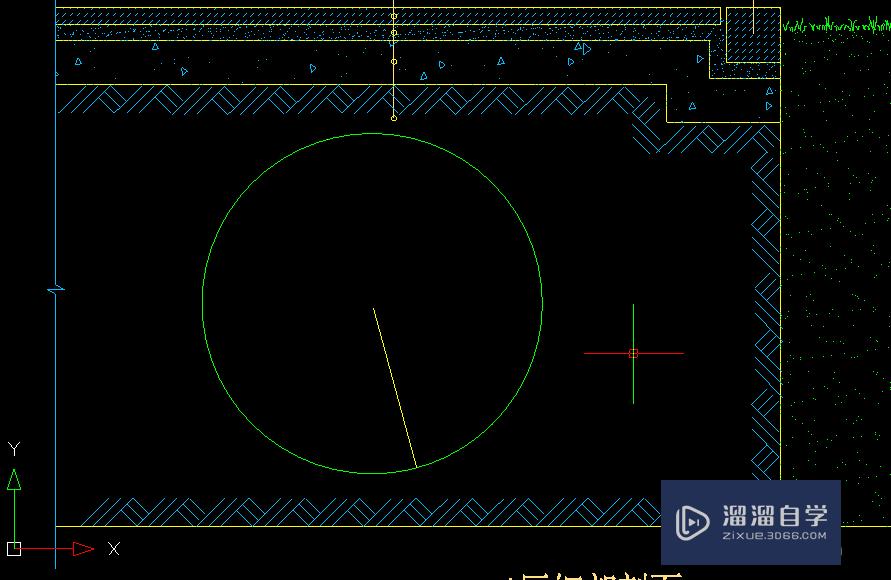
第7步
如果想在CAD文档中添加文字内容,可以通过点击“a”工具来实现,如图所示,在页面中选择文字方向即可输入相关文字内容。

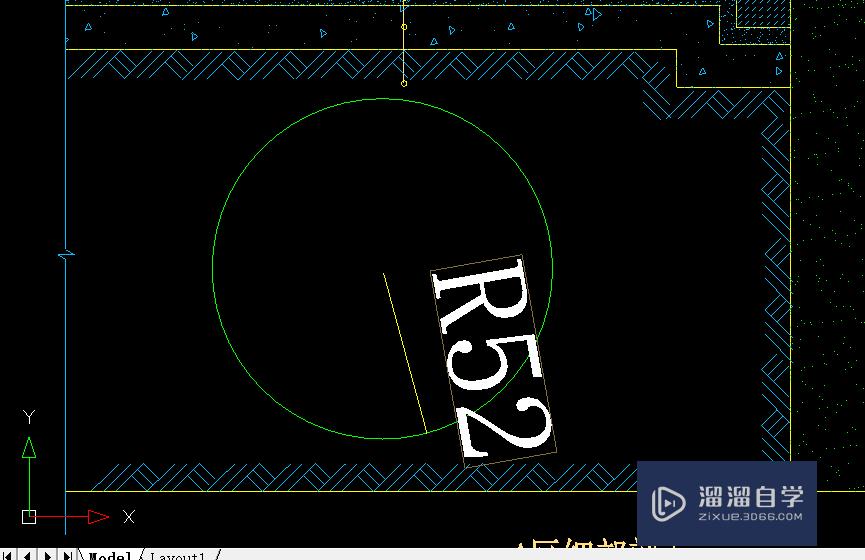
温馨提示
以上就是关于“CAD怎么给折弯加标注?”全部内容了,小编已经全部分享给大家了,还不会的小伙伴们可要用心学习哦!虽然刚开始接触CAD软件的时候会遇到很多不懂以及棘手的问题,但只要沉下心来先把基础打好,后续的学习过程就会顺利很多了。想要熟练的掌握现在赶紧打开自己的电脑进行实操吧!最后,希望以上的操作步骤对大家有所帮助。
- 上一篇:CAD画的圆不圆怎么办?
- 下一篇:CAD如何批量标注坐标?


评论列表